Elasticsearch——Windows下ES集群部署 & Linux下ES单节点集群部署
Posted 张起灵-小哥
tags:
篇首语:本文由小常识网(cha138.com)小编为大家整理,主要介绍了Elasticsearch——Windows下ES集群部署 & Linux下ES单节点集群部署相关的知识,希望对你有一定的参考价值。
1.开篇
在之前的两篇文章中,说白了就是在windows下部署的ES单节点的环境。
这篇文章主要是说一下windows下部署ES集群、Linux下单节点部署。
单台 Elasticsearch 服务器提供服务,往往都有最大的负载能力,超过这个阈值,服务器性能就会大大降低甚至不可用,所以生产环境中,一般都是运行在指定服务器集群中。除了负载能力,单点服务器也存在其他问题:
- 单台机器存储容量有限
- 单服务器容易出现单点故障,无法实现高可用
- 单服务的并发处理能力有限
配置服务器集群时,集群中节点数量没有限制,大于等于 2 个节点就可以看做是集群了。一般出于高性能及高可用方面来考虑集群中节点数量都是 3 个以上。
一个集群就是由一个或多个服务器节点组织在一起,共同持有整个的数据,并一起提供索引和搜索功能。一个 Elasticsearch 集群有一个唯一的名字标识,这个名字默认就是”elasticsearch”。这个名字是重要的,因为一个节点只能通过指定某个集群的名字,来加入这个集群。
集群中包含很多服务器,一个节点就是其中的一个服务器。作为集群的一部分,它存储数据,参与集群的索引和搜索功能。一个节点也是由一个名字来标识的,默认情况下,这个名字是一个随机的漫威漫画角色的名字,这个名字会在启动的时候赋予节点。这个名字对于管理工作来说挺重要的,因为在这个管理过程中,你会去确定网络中的哪些服务器对应于 Elasticsearch 集群中的哪些节点。一个节点可以通过配置集群名称的方式来加入一个指定的集群。默认情况下,每个节点都会被安排加入到一个叫做“elasticsearch”的集群中,这意味着,如果你在你的网络中启动了若干个节点,并假定它们能够相互发现彼此,它们将会自动地形成并加入到一个叫做“elasticsearch”的集群中。
2.Windows部署ES集群
首先创建一个elasticsearch-cluster文件夹,在其中创建三个一模一样的由ES安装包解压之后的文件。

同时在每一个节点的config目录下的elasticsearch.yml 配置文件中做如下修改:
#集群名称,节点之间要保持一致
cluster.name: my-elasticsearch
#节点名称,集群内要唯一
node.name: node-1001
node.master: true
node.data: true
#ip地址
network.host: localhost
#http端口
http.port: 1001
#tcp监听端口
transport.tcp.port: 9301
#跨域配置
#action.destructive_requires_name: true
http.cors.enabled: true
http.cors.allow-origin: "*"#集群名称,节点之间要保持一致
cluster.name: my-elasticsearch
#节点名称,集群内要唯一
node.name: node-1002
node.master: true
node.data: true
#ip地址
network.host: localhost
#http端口
http.port: 1002
#tcp监听端口
transport.tcp.port: 9302
#候选主节点的地址,在开启服务后可以被选为主节点
discovery.seed_hosts: ["localhost:9301"]
discovery.zen.fd.ping_timeout: 1m
discovery.zen.fd.ping_retries: 5
#跨域配置
#action.destructive_requires_name: true
http.cors.enabled: true
http.cors.allow-origin: "*"
#集群名称,节点之间要保持一致
cluster.name: my-elasticsearch
#节点名称,集群内要唯一
node.name: node-1003
node.master: true
node.data: true
#ip地址
network.host: localhost
#http端口
http.port: 1003
#tcp监听端口
transport.tcp.port: 9303
#候选主节点的地址,在开启服务后可以被选为主节点
discovery.seed_hosts: ["localhost:9301","localhost:9302"]
discovery.zen.fd.ping_timeout: 1m
discovery.zen.fd.ping_retries: 5
#跨域配置
#action.destructive_requires_name: true
http.cors.enabled: true
http.cors.allow-origin: "*"以上三个节点都配置完成之后,依次进入这三个节点的bin目录下,双击elasticsearch.bat,启动ES服务。
三个节点都已经启动,可以到Postman中检测一下集群节点的状况。

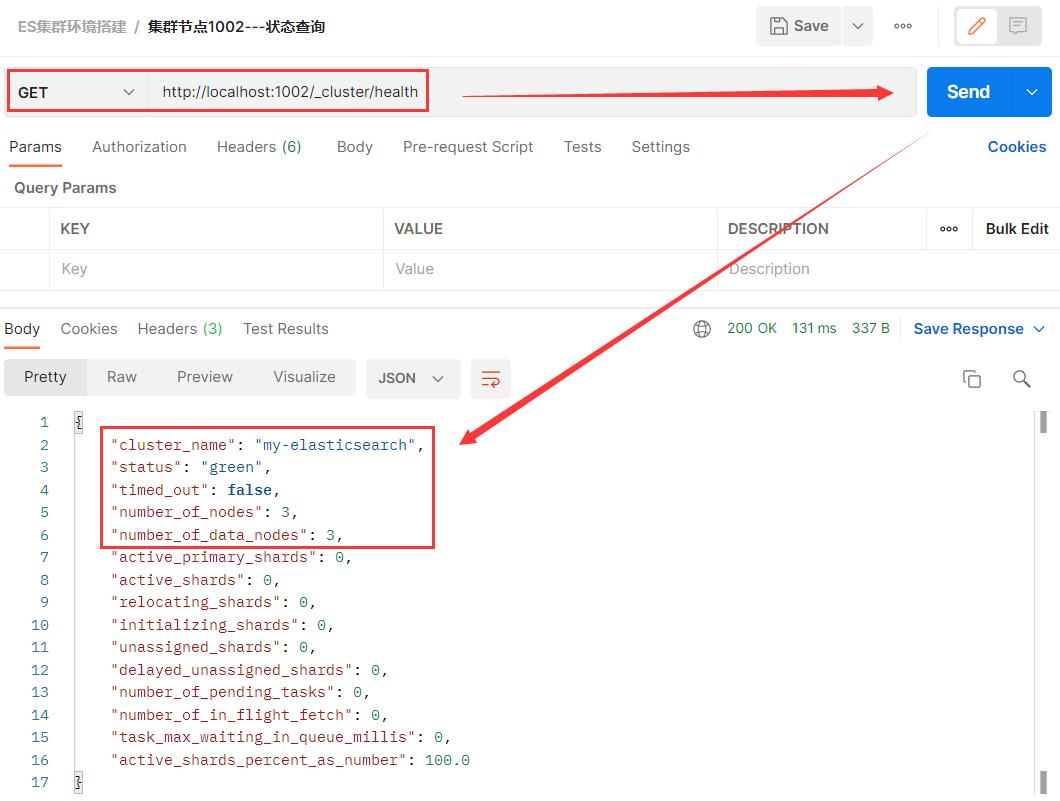


在节点1001中,创建索引之后,在1002、1003节点中均可查看。

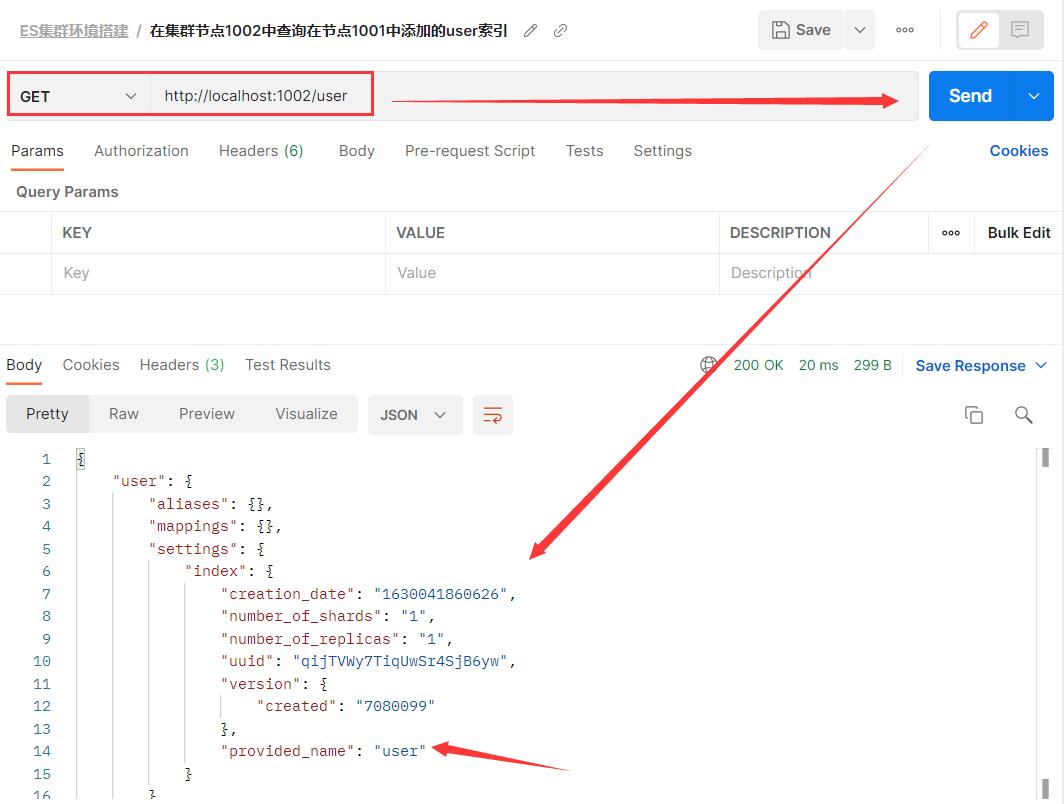

3.Linux部署ES单节点
首先直接rz,将es的linux版本压缩包上传至linux中,然后tar -zxvf解压。

由于解压之后,文件名太长,我这里先做了一次改名。
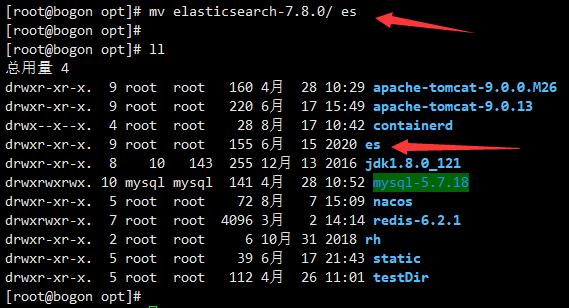
因为安全问题,Elasticsearch 不允许 root 用户直接运行。所以要创建新用户,我就在 root 用户中创建新用户es。
chown -R es:es /opt/module/es #文件夹所有者。
之后切换到es用户中,bin目录下的命令直接启动即可。
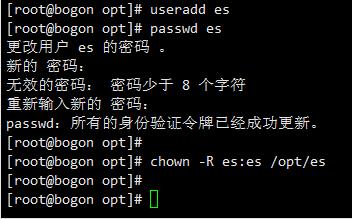
修改 /opt/module/es/config/elasticsearch.yml 文件
# 加入如下配置
cluster.name: elasticsearch
node.name: node-1
network.host: 0.0.0.0
http.port: 9200
cluster.initial_master_nodes: ["node-1"]
修改/etc/security/limits.conf
# 在文件末尾中增加下面内容
# 每个进程可以打开的文件数的限制
es soft nofile 65536
es hard nofile 65536
修改/etc/security/limits.d/20-nproc.conf
# 在文件末尾中增加下面内容
# 每个进程可以打开的文件数的限制
es soft nofile 65536
es hard nofile 65536# 操作系统级别对每个用户创建的进程数的限制
* hard nproc 4096
# 注:* 带表 Linux 所有用户名称
修改/etc/sysctl.conf
# 在文件中增加下面内容
# 一个进程可以拥有的 VMA(虚拟内存区域)的数量,默认值为 65536
vm.max_map_count=655360
重新加载
sysctl -p
修改完成之后,启动。

启动完成,到Poatman中测试。
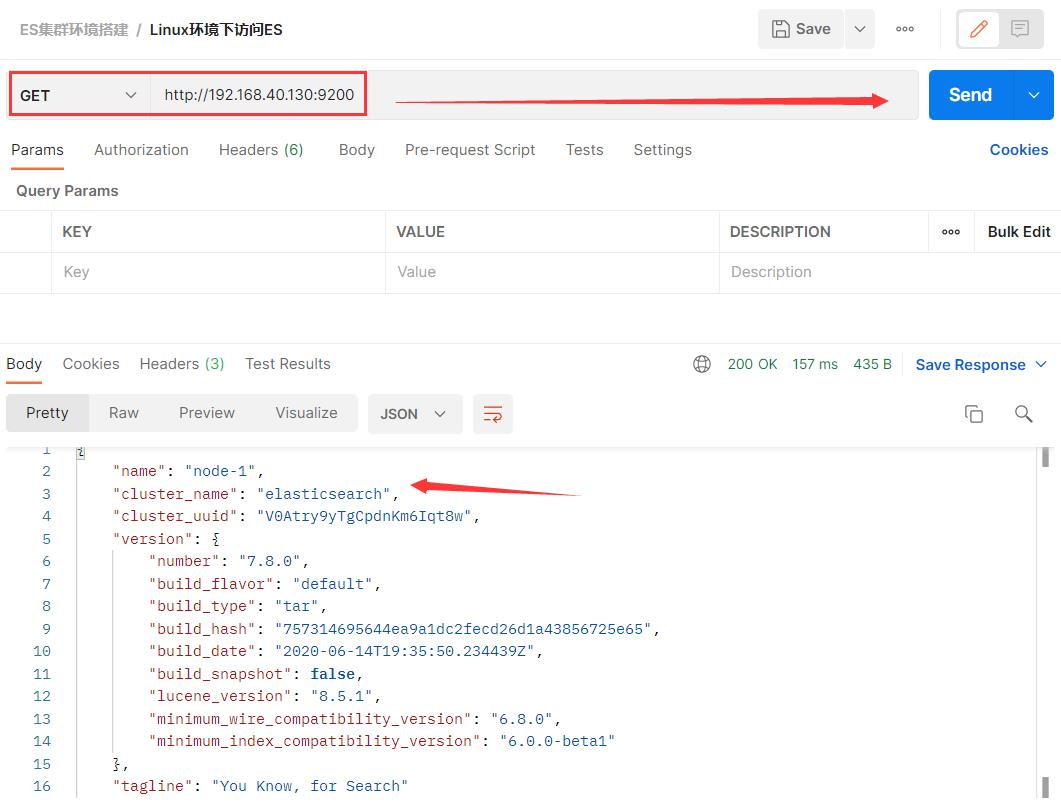
4.Linux部署ES集群
最后简单的说一下Linux下ES集群部署,其实也不难,只是我的虚拟机内存性能等各种问题限制,所以这里无法实操了。
大概的步骤就是:开启3个Linux虚拟机终端(ip不能一样),分别在3个Linux终端下解压ES的安装包,之后在3个Linux终端中创建用户es,按照上面单节点方式进行多个配置文件的修改。
修改/opt/module/es/config/elasticsearch.yml 文件
# 加入如下配置
#集群名称
cluster.name: cluster-es
#节点名称,每个节点的名称不能重复
node.name: node-1
#ip 地址,每个节点的地址不能重复
network.host: linux1
#是不是有资格主节点
node.master: true
node.data: true
http.port: 9200
# head 插件需要这打开这两个配置
http.cors.allow-origin: "*"
http.cors.enabled: true
http.max_content_length: 200mb
#es7.x 之后新增的配置,初始化一个新的集群时需要此配置来选举 master
cluster.initial_master_nodes: ["node-1"]
#es7.x 之后新增的配置,节点发现
discovery.seed_hosts: ["linux1:9300","linux2:9300","linux3:9300"]
gateway.recover_after_nodes: 2
network.tcp.keep_alive: true
network.tcp.no_delay: true
transport.tcp.compress: true
#集群内同时启动的数据任务个数,默认是 2 个
cluster.routing.allocation.cluster_concurrent_rebalance: 16
#添加或删除节点及负载均衡时并发恢复的线程个数,默认 4 个
cluster.routing.allocation.node_concurrent_recoveries: 16
#初始化数据恢复时,并发恢复线程的个数,默认 4 个
cluster.routing.allocation.node_initial_primaries_recoveries: 16修改/etc/security/limits.conf
# 在文件末尾中增加下面内容
es soft nofile 65536
es hard nofile 65536修改/etc/security/limits.d/20-nproc.conf
# 在文件末尾中增加下面内容
es soft nofile 65536
es hard nofile 65536
* hard nproc 4096
# 注:* 带表 Linux 所有用户名称修改/etc/sysctl.conf
# 在文件中增加下面内容
vm.max_map_count=655360重新加载:sysctl -p
最后分别在3个Linux终端下,切换到es用户,启动配置好的ES节点。(如果启动失败,重新切回root用户,在3个Linux终端下分别执行一次这个命令:
chown -R es:es /opt/es-cluster-node1、chown -R es:es /opt/es-cluster-node2、chown -R es:es /opt/es-cluster-node3 )
#启动
bin/elasticsearch
#后台启动
bin/elasticsearch -d启动完成之后,测试:http://虚拟机ip:9200/_cat/nodes,即可看到和上面windows集群在Poatman中相同的测试结果。
以上是关于Elasticsearch——Windows下ES集群部署 & Linux下ES单节点集群部署的主要内容,如果未能解决你的问题,请参考以下文章
Elasticsearch——Windows下ES集群部署 & Linux下ES单节点集群部署
Elasticsearch——Windows下ES集群部署 & Linux下ES单节点集群部署
Elasticsearch集群 windows下部署ES集群,多台服务器